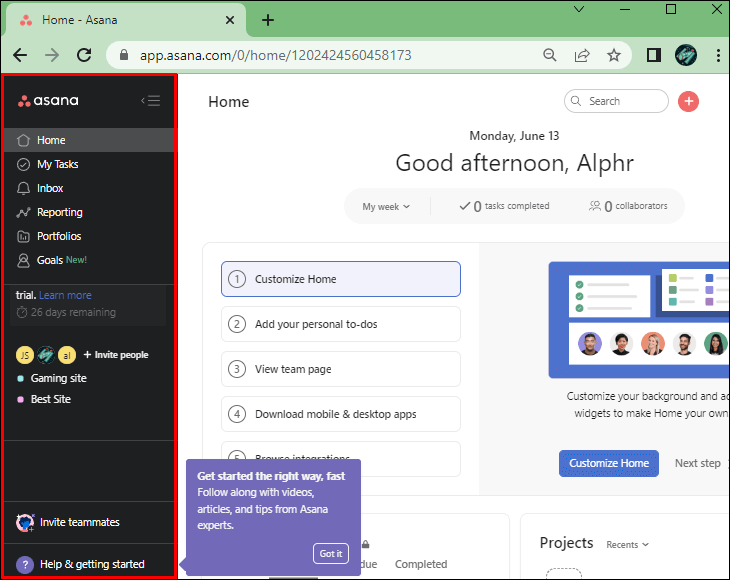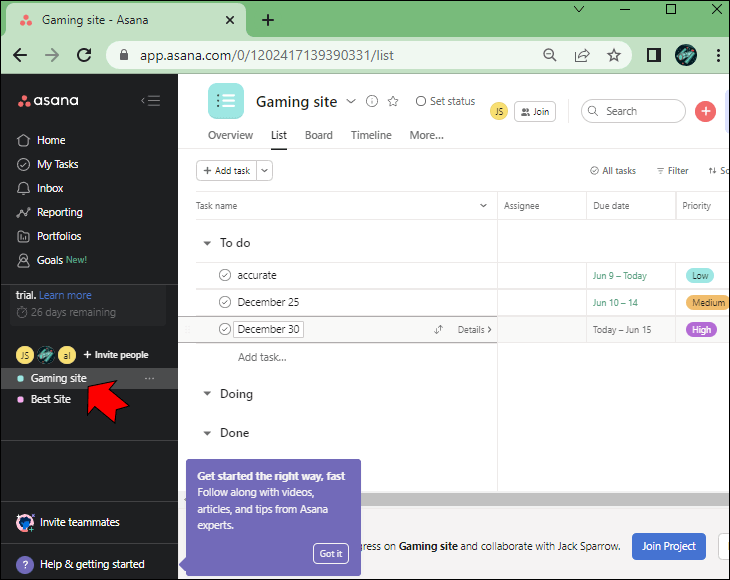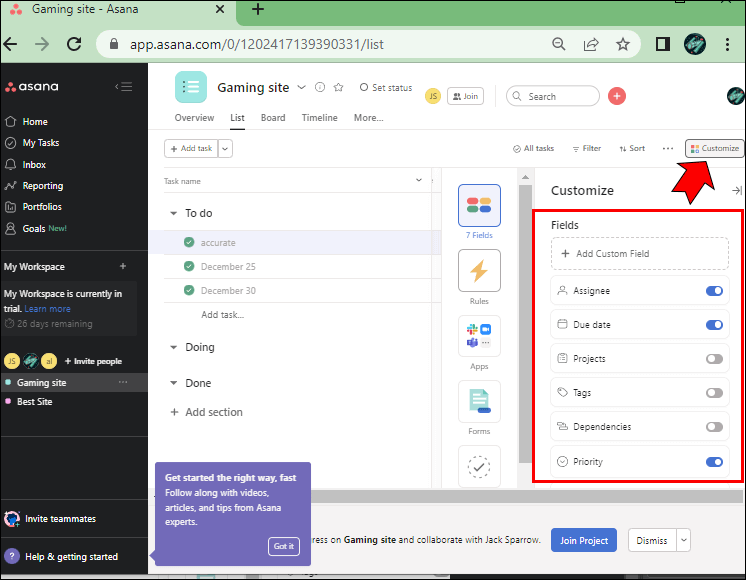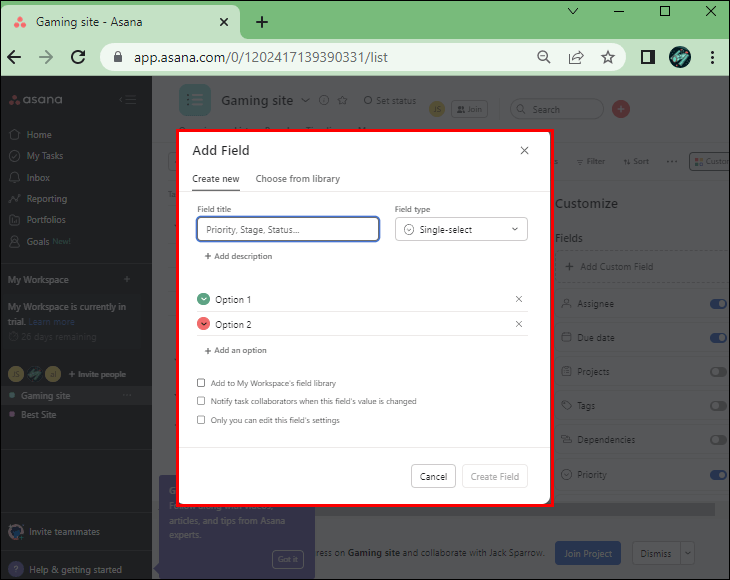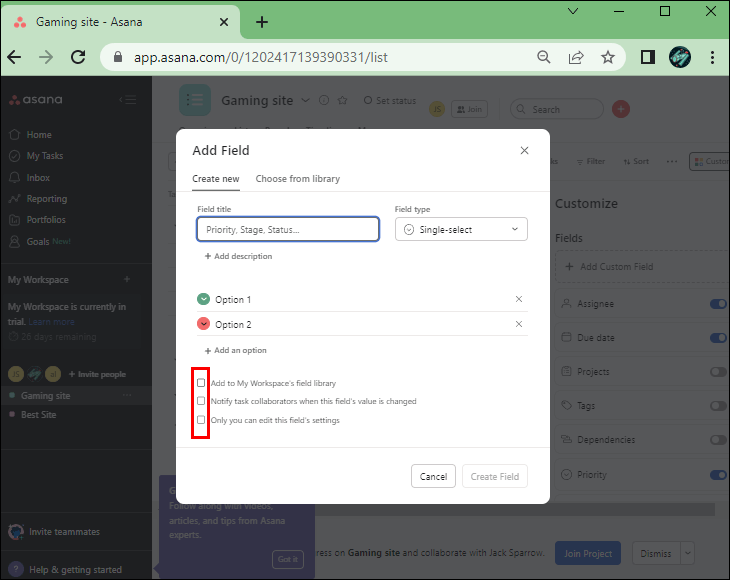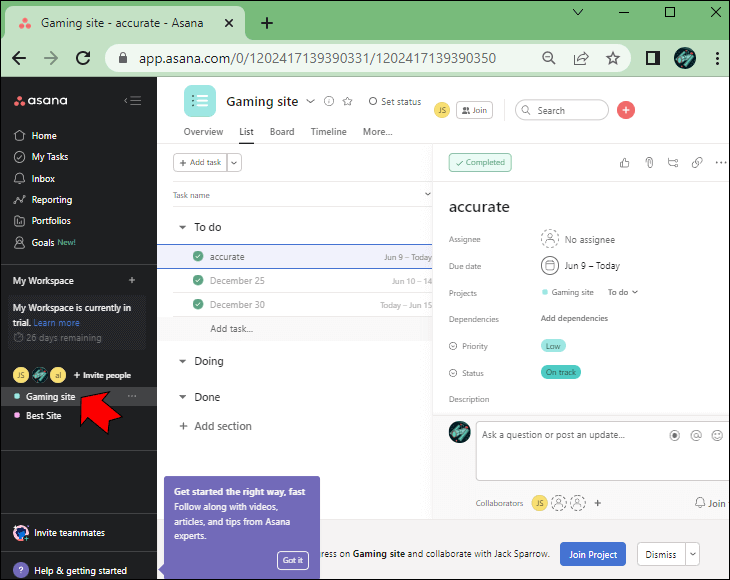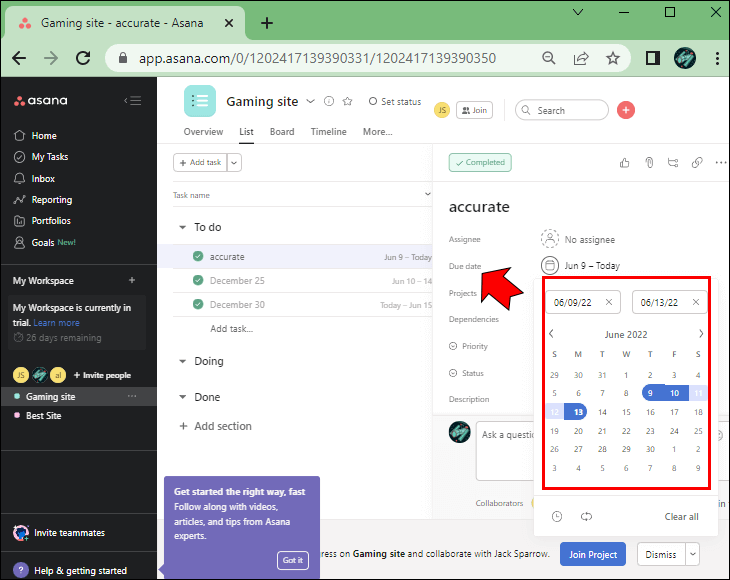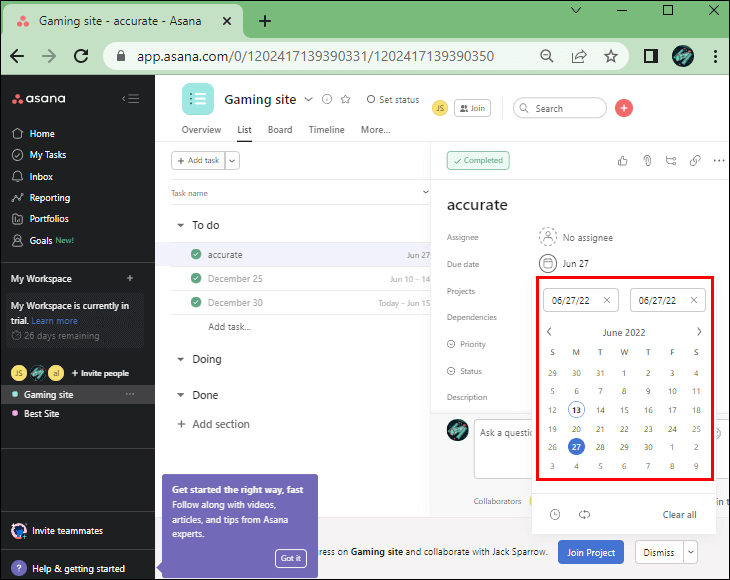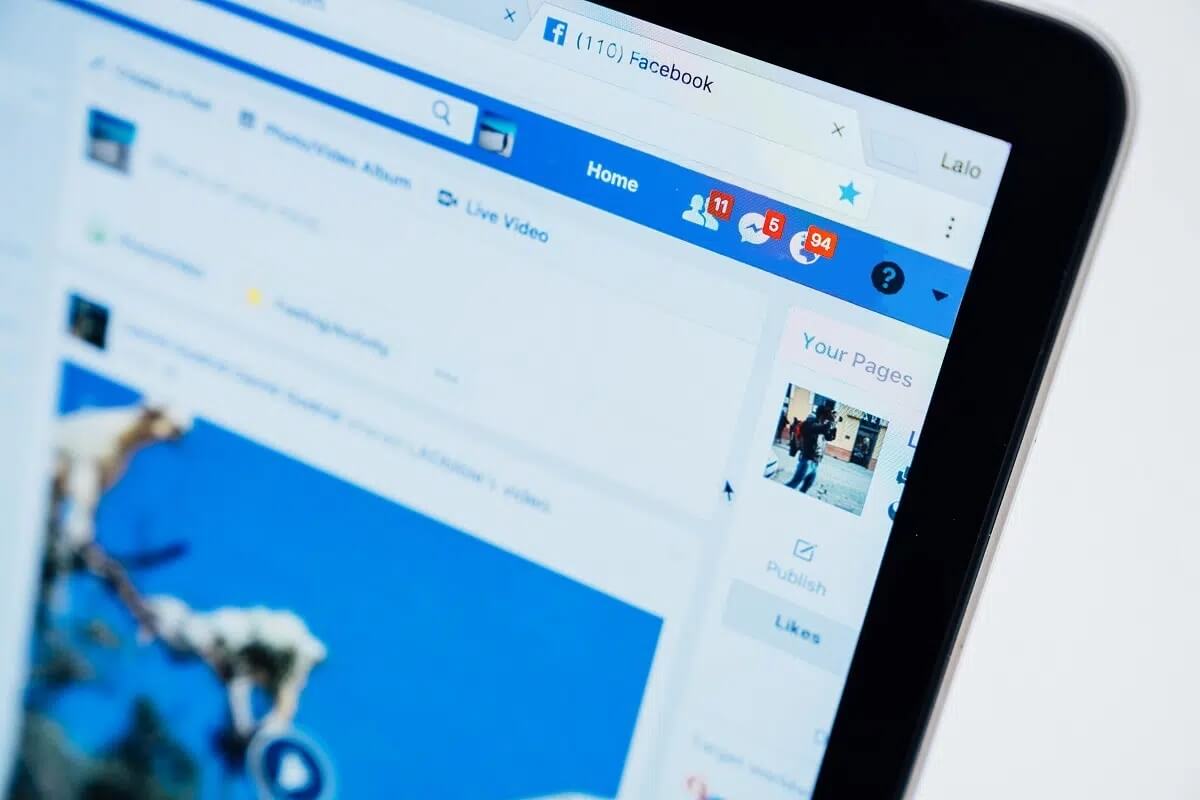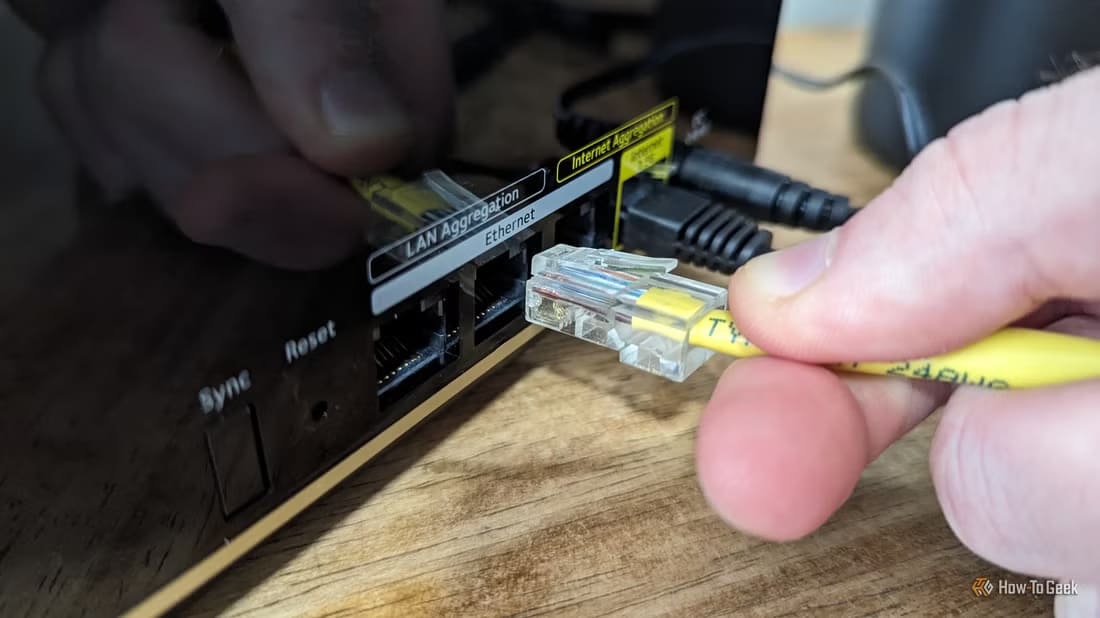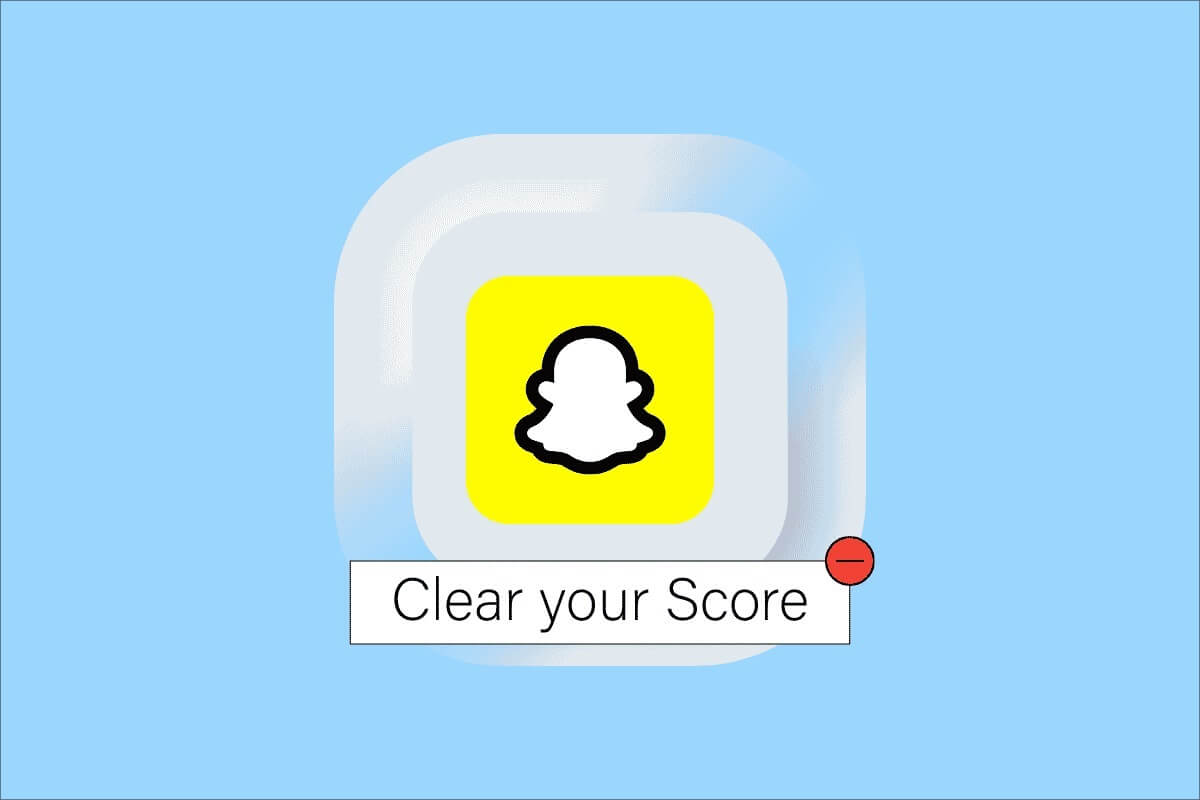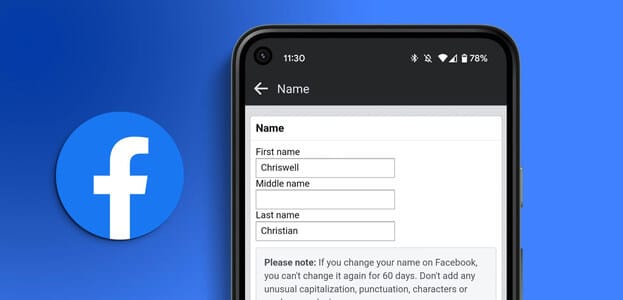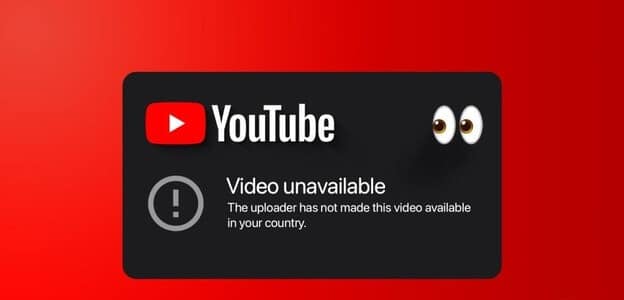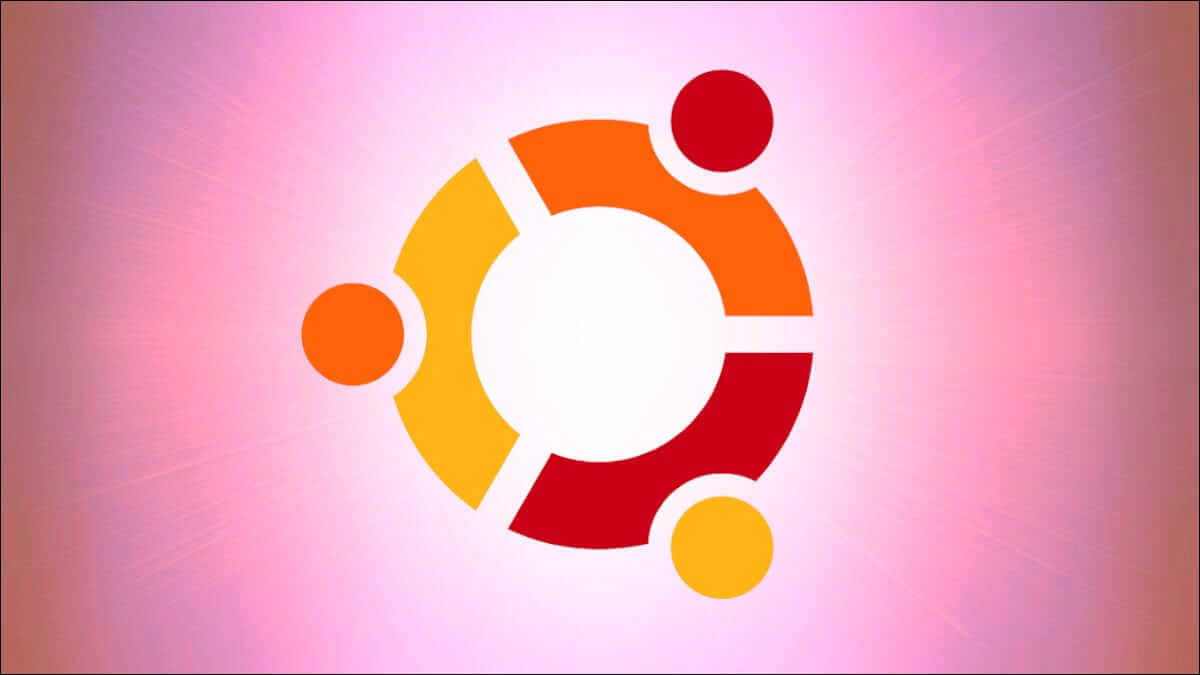saya sudah Asana kebanyakan Alat manajemen proyek Untuk mempercepat pekerjaan Anda, seperti bidang khusus. Ini memungkinkan Anda untuk memasukkan data tambahan dalam tugas Anda. Anda dapat menyertakan item untuk tahapan, biaya, prioritas, atau aspek penting lainnya dari proyek Anda. Ini memberi Anda pandangan yang lebih baik tentang perkembangan di seluruh organisasi Anda.
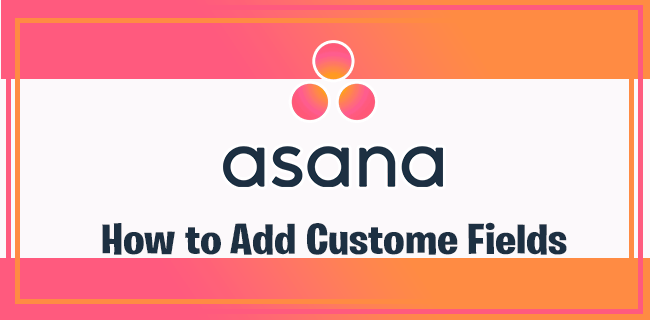
Tetapi untuk mendapatkan manfaat dari bidang khusus, Anda harus terlebih dahulu mengetahui cara menambahkannya. Artikel ini akan menjelaskan cara melakukannya.
Tambahkan bidang khusus
Asana memiliki antarmuka yang ramah pengguna yang memungkinkan Anda mengakses fitur apa pun dengan mudah. Ini termasuk bidang khusus. Inilah yang perlu Anda lakukan untuk memasukkannya:
- menyalakan Asana Buka bilah alat kiri.
- Buka proyek yang ada atau mulai proyek baru dengan mengklik tag "+" Di sebelah tim dan pilih opsi "proyek kosong". Jika Anda memilih yang terakhir, beri nama proyek Anda untuk mengakses ruang kerja Anda.
- Pergilah ke kanan atas jendela dan klik ikonnya "+". Ini akan membawa Anda ke layar "Tambah Bidang".
- Di sini Anda dapat menambahkan judul, memilih genre, dan menyertakan deskripsi singkat. Lakukan penyesuaian sesuai kebutuhan.
- Menemukan Kotak Yang memungkinkan Anda menambahkan bidang ke perpustakaan organisasi Anda. Ini akan membuat item tersedia untuk seluruh organisasi. Sebagai alternatif, jangan mencentang kotak jika Anda ingin membuat bidang khusus proyek yang hanya dapat diakses oleh orang tertentu.
Tambahkan bidang khusus ke tugas saya
Sayangnya, tidak ada cara untuk menyertakan bidang khusus di bagian Tugas Saya. Anda hanya dapat bekerja dengan mereka pada masing-masing proyek setelah mengunggah file yang ada atau membuat proyek kosong dari awal.
Tambahkan bidang tanggal khusus
Saat ini, Asana tidak mendukung bidang tanggal khusus. Hanya tiga jenis elemen yang dapat Anda masukkan ke dalam proyek Anda adalah Dropdown, Numbers, dan Text.
Kabar baiknya adalah Anda dapat dengan mudah menambahkan tanggal menggunakan fitur tanggal bawaan Asana. Inilah yang perlu Anda lakukan untuk menambahkan tanggal mulai Anda:
- Buka sebuah tugas.
- Klik "tenggat waktu" dalam misi Anda. Ketik tanggal jatuh tempo atau pilih dari daftar drop-down.
- Masukkan atau klik tanggal yang diinginkan di bagian kiri layar. Program sekarang harus memperbarui tugas dengan tanggal mulai dan jatuh tempo, dan ruang lingkup harus disertakan di ruang kerja Anda.
Perlu diingat bahwa Asana pertama memungkinkan Anda mengatur tanggal jatuh tempo Anda. Jika Anda menentukan tanggal mulai sebelum tanggal jatuh tempo, tanggal jatuh tempo secara default akan memiliki nilai yang sama dengan tanggal mulai.
Selain itu, tanggal default untuk tugas Anda adalah tanggal hari ini dalam skenario berikut ini:
- Waktu mulai tidak memiliki waktu atau tanggal tertentu.
- Batas waktu dan waktu mulai tidak memiliki tanggal.
- Anda menetapkan rentang tanggal, tetapi menghapus tanggal lahir Anda.
- Saya hanya memasukkan tanggal mulai atau waktu mulai.
Pertanyaan yang Sering Diajukan:
T1: Bagaimana cara mengelompokkan dan memfilter data menurut bidang khusus di Asana?
Jawaban: Cara terbaik untuk mengatur ruang kerja Anda adalah dengan mengelompokkan dan memfilter data menurut bidang khusus. Lakukan langkah-langkah berikut untuk menyiapkan pengaturan ini:
- تثبيت Layar penuh untuk Asana. Ini adalah ekstensi yang membuka banyak fitur praktis, seperti pengelompokan berdasarkan bidang khusus.
- Buka proyek Anda atau mulai proyek baru.
- Klik pada ikon "+" di kanan atas layar.
- Pilih bidang "Daftar drop" siapa yang bersumpah "Jenis".
- Beri nama bidang dan tambahkan kategori sebanyak yang Anda inginkan.
- Untuk setiap tugas dalam proyek, tetapkan kategori yang sesuai dari daftar "kategori".
- ال لى Layar penuh Dan tentukan nama bidang Anda di bagian tersebut "Kelompokkan menurut".
T2: Apa batasan bidang khusus di Asana?
Jawaban: Meskipun berguna, bidang khusus hadir dengan batasan yang adil. Seperti disebutkan sebelumnya, hanya tiga jenis yang dapat Anda pilih adalah Dropdown, Text, dan Number. Selain itu, Anda hanya dapat menyertakan hingga 50 item/opsi, dan proyek Anda dapat memiliki hingga 20 bidang. Kelemahan lainnya adalah daftar tugas Anda hanya dapat menampilkan lima bidang sekaligus.
T3: Mengapa saya tidak dapat menambahkan bidang khusus di Asana?
Jawaban: Ada sejumlah alasan mengapa Anda mungkin tidak dapat menambahkan bidang khusus di Asana. Namun dalam kebanyakan kasus, organisasi Anda mungkin menggunakan versi dasar. Menambahkan bidang khusus dicadangkan untuk paket Premium atau lebih tinggi.
T4: Apa yang dapat saya lakukan dengan bidang teks di Asana?
Jawaban: Bidang teks asana sangat berguna, terutama untuk melacak akun atau kandidat. Jenis ini memungkinkan Anda memasukkan informasi tertentu (misalnya nomor telepon, alamat, perusahaan, alamat email) dan mendapatkan data penting. Anda dapat terus memantau pelanggan, memeriksa status mereka, dan melihat siapa yang mengelola setiap akun.
Fungsi yang kuat di ujung jari Anda
Jika Anda ingin meningkatkan pengalaman Asana Anda, menambahkan bidang khusus adalah cara termudah untuk melakukannya. Ini adalah fitur yang dapat diakses yang mempercepat proyek Anda dan membantu mengatur ruang kerja Anda. Cukup gunakan nama dan spesies yang sesuai, dan ladang Anda akan memberi Anda dunia yang baik.
Seberapa sering Anda menggunakan bidang khusus di Asana? Apa jenis domain favorit Anda? Beri tahu kami di bagian komentar di bawah.